副業として人気のビジネスである「せどり」ですが、仕入れや販売などのほとんどの業務をインターネットで行うことを「電脳せどり」と言います。また、電脳せどりの為のリサーチのことを「電脳サーチ」と呼び、電脳せどりで成功するためにはとても重要です。売れる商品を見つけ出し、最も安い値段で仕入れ、適正な価格で販売するためには、あらゆる情報を得る必要があるのです。
今回は、Amazonでせどりを行うことを仮定して、効率的なリサーチをするにはどうすれば良いのか、具体的な手法も含めて解説していきます。これからせどりを始めようと思っている方や、さらにレベルアップしたい方などは是非参考にしてください。
リサーチをするうえでの4つのコツ

この項目では、電脳サーチのコツを4つ紹介します。必ずしもすべてを実践する必要はなく、その中から自分に合った方法を選んで実践していきましょう。
Amazonが出品している商品は仕入れない
出荷元・販売元の両方に「Amazon.co.jp」と表記されているのは、Amazonが出品している商品です。
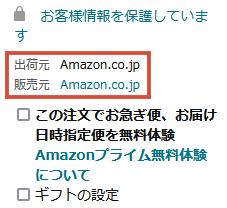
同じ商品を出品することはできますが、買い手に購入してもらうのはとても難しいです。なぜなら、ユーザーからの信頼、商品の値段など様々な点で、Amazonの方が個人の出品者を上回っているからです。そのため、わざわざ同じものを仕入れるよりは、他の売れやすい商品を仕入れた方が良いでしょう。
一方、Amazonが出品していない商品には、販売元にショップ名が表記されています。
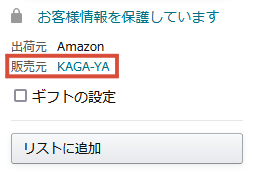
このような個人事業主などから出品された品物を検索するには、定価以上の値段で売られているかどうかをチェックしましょう。基本的に、Amazonから出品された品物は、定価以下の値段で売られています。そのため、定価以上の商品を見つけることができれば、個人からの出品である可能性が高いということになるのです。条件に合ったものを見つける方法としては、商品を検索したURLの末尾に「&pct-off=-0」と入力する方法が簡単です。この方法で検索をすることで、定価から0%引きの価格の品物に絞り込むことができます。
プレミア価格の商品を仕入れる
プレミア価格とは、定価以上の値段が付けられていることを意味します。つまり、新品の商品を定価で仕入れても利益を出すことができるということです。
プレミア価格の商品を見つけるためには、先程紹介したコマンド「&pct-off=-0」を活用しましょう。検索結果を絞り込むコマンドは、ほかにも沢山あります。このような便利な機能を活用することで、スムーズにリサーチを行うことができるのです。その他のコマンドは以下のようなものになります。
検索の結果を並べ替えるもの
- 「&sort=-price」:値段が高い順
- 「&sort=price」:値段が低い順
- 「&sort=salesrank」:売れ筋ランキング
- 「&s=date-desc-rank」:発売日が新しい順
- 「&s=date-asc-rank」:発売日が古い順
- 「&s=review-rank」:レビュー評価が高い順
- 「&s=-review-rank」:レビュー評価が低い順
条件を絞り込むもの
- 「&pct-off=○○-」:○○%以上の値引き
- 「&pct-off=○○-○○」:○○%~○○%の値引き
- 「&high-price=○○」:○○円以下の品物
- 「&low-price=○○&high-price=○○」:○○円~○○円の品物
これらのコマンドは組み合わせて使用することもできるので、より具体的な条件を設定し、それに即した品物を探し出すことも可能です。
競合セラーが販売している商品を仕入れる
ライバルとなる出品者も、自分と同じように売れる商品を研究し、仕入れています。そのため、競合セラーが販売している商品を積極的に狙うことが利益への近道となるのです。
参考になりそうな出品者を探すには、商品の販売ページにある出品者リストを確認することをお勧めします。一覧を確認する方法は、商品ページの右側にある「新品/中古品を見る」をクリックするだけです。

表示された一覧表で注目すべきは、そのショップの評価数です。この数が少ない出品者は経験が浅い可能性が高いので、なるべく評価の多いものを選びましょう。
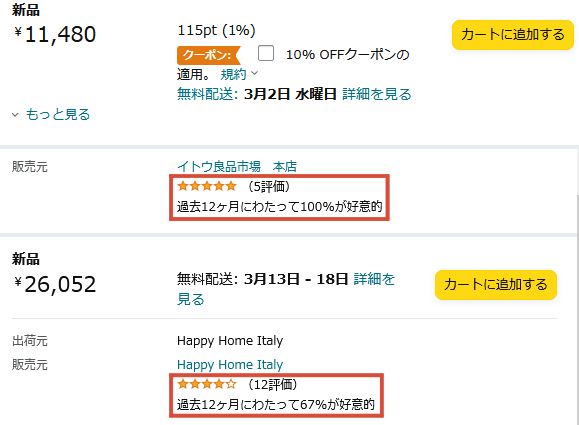
ただし、あまりにも評価が多い場合は、大規模な業者である可能性が高いです。そのため、個人の出品者が参考にすることは難しいでしょう。最も参考にしやすいセラーは、評価が100件程度のショップです。そのような出品者が販売している商品をチェックして、同じものを仕入れてみてください。
自己発送のセラーが販売している商品をチェックする
Amazonで商品を販売する際に重要になるのが、「ショッピングカート」を獲得できるかどうかです。カートを獲得するというのは、商品のトップページに表示されるということです。買い手はトップのページから商品を購入することが多いため、売り上げを伸ばすためには、ショッピングカートを獲得することが大切なのです。
Amazonへ在庫の管理や発送を委託する「FBA納品」で販売している商品は、そうでないものに比べてカートを獲得する確率がアップします。つまり、自己発送の商品よりも売れる可能性が高いのです。
優先順位が低い自己発送の品物が、カートを取っているということは、その商品が人気だということを示します。しかも、自分がFBA納品で出品する際には、さらに高い値段に設定しても売れる可能性があるということでもあるのです。このような傾向のある品物を仕入れれば、利益を上げることができます。そのため、自己発送でカートを獲得している品物は積極的に仕入れ、FBA納品で出品しましょう。
自己発送の商品の探し方については、商品ページを確認してください。商品の値段の欄に送料が記載されている場合は、その商品が自己発送であることを意味します。

おすすめのGoogle Chrome拡張機能
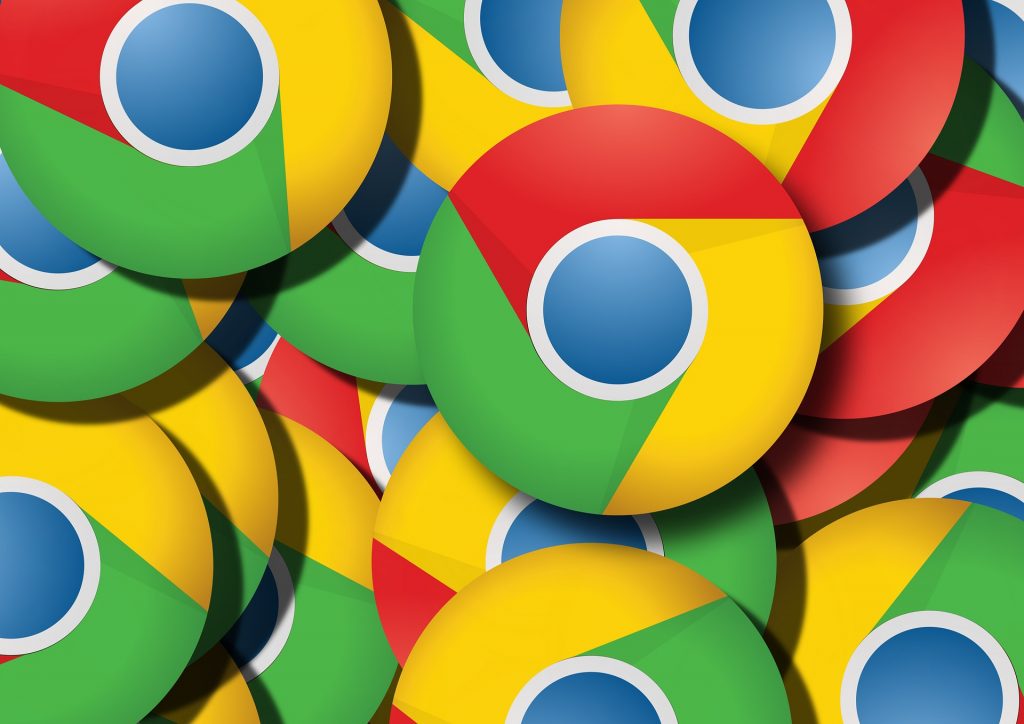
Google Chromeには、ブラウザの機能を拡張できるツールが沢山用意されています。中には、せどりに利用できる便利な機能もあるのです。今回は、その中でも特におすすめのものをいくつか紹介します。
Search Bar
Search Barは、複数のECサイトの商品を、同時に検索することができるツールです。同様の機能を持つものは他にもありますが、このツールの最大の特徴は、ショートカットキーやよく使用するサイトの登録などといった機能を、細かくカスタマイズできるということです。このようなツールを活用することで、作業の効率化を図ることができます。一度の検索で、数あるECサイトから販売するのに最適なアイテムを探し出し、仕入れにかかる時間を大幅に短縮することが可能になります。
参考:Search Bar
DELTA tracer
DELTA tracerは、商品のページに値段とランキングの推移グラフが表示できるツールです。ジャンル別のランキングなども確認することができるので、仕入れの判断材料として非常に便利です。
さらに、その品物を販売しているセラーの数もチェックできるので、より競合が少ないものを見極めることが可能です。様々な情報を確認し、分析をすることで、自分が売るのに最適な商品を発見できます。
参考:DELTA tracer
モノサーチ
モノサーチは、複数のECサイトから自分の仕入れたい商品を最も安く売っているショップを探すことができるツールです。目当ての商品が見つかったら、ワンクリックでそのページにアクセスできるので、ストレスなく仕入れ作業に取り組めます。
また、商品のページ上にグラフを表示して様々な情報を確認することも可能です。無料版でもある程度の分析はできますが、有料版にアップグレードすることで、さらに多くのデータをチェックできるようになります。より深く分析したい場合は、有料版への加入がおすすめです。
参考:モノサーチ
モノサーチとKeepaを組み合わせると効率的

この項目では、先ほど紹介した便利なツールの中から「モノサーチ」に焦点を当て、その機能を詳しく解説していきます。また、モノサーチは「Keepa」というツールと組み合わせることで、更にその効果を発揮します。Keepaは、Amazonの商品ページに様々な情報に関するグラフが表示できるツールです。モノサーチにはKeepaと連携した様々な機能があるため、この2つを組み合わせることで、更に効率的なリサーチが可能になります。
参考:Keepa
Keepaの基本機能
Keepaを使用すると、商品のページに価格推移のグラフが表示されます。

これにより、それぞれの品物の売れ行きを把握することができます。そのため、仕入れに適した商品の選定に大いに役立ちます。
グラフをクリックすれば、それぞれの情報を詳細に確認することが可能です。さらに、情報を表示する期間も自由にカスタマイズできるので、とても便利です。
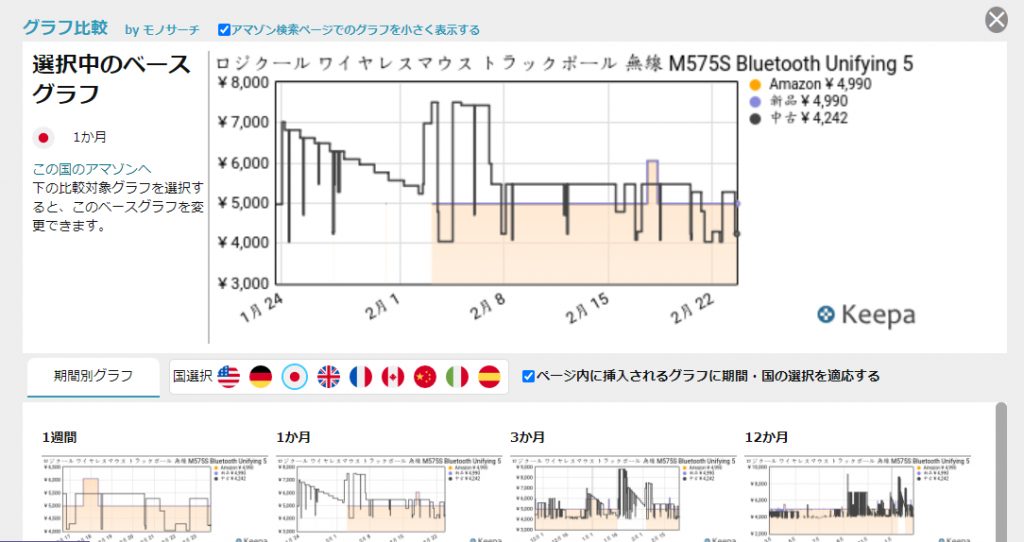
商品の情報を細かく確認できる
モノサーチでは、商品に関するより詳細な情報や、新品・中古の値段など、より具体的なデータを表で確認することができます。
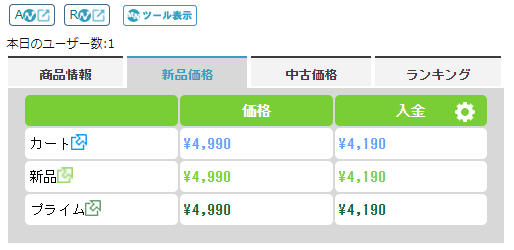
また、ASIN(Amazonが書籍以外の商品につける10桁の識別コード)やメーカーの型番がワンクリックでコピーできるので、その商品についてより詳しく調べたいときにも使いやすいです。
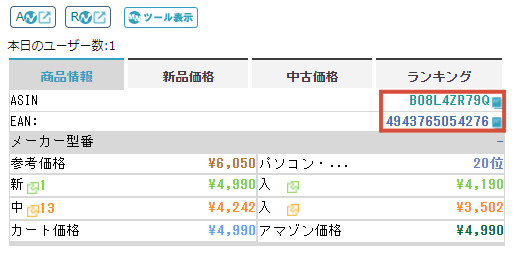
さらに、Amazonのセラー向けサービスである「FBA料金シミュレーター」にも、クリック一つでアクセスすることができます。この機能を使えば、商品を販売した時の実際の利益を、簡易的に計算することが可能です。
各サイトの最も安い価格を一覧で表示
モノサーチのWeb版では、新品・中古品それぞれの在庫の状況や、最安値のリストを確認することができます。
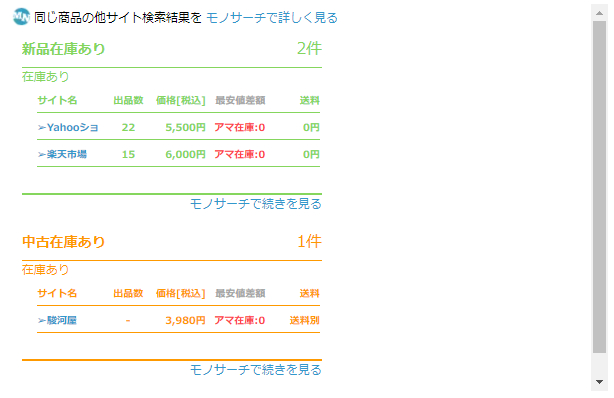
この機能は、仕入れの際にできるだけ安く品物を購入したい場合に最適です。
参考:Web版モノサーチ
商品一覧ページにもグラフを表示できる
商品の詳細ページだけでなく、検索時の一覧ページにも詳細な情報のグラフや表が表示されるようになっています。
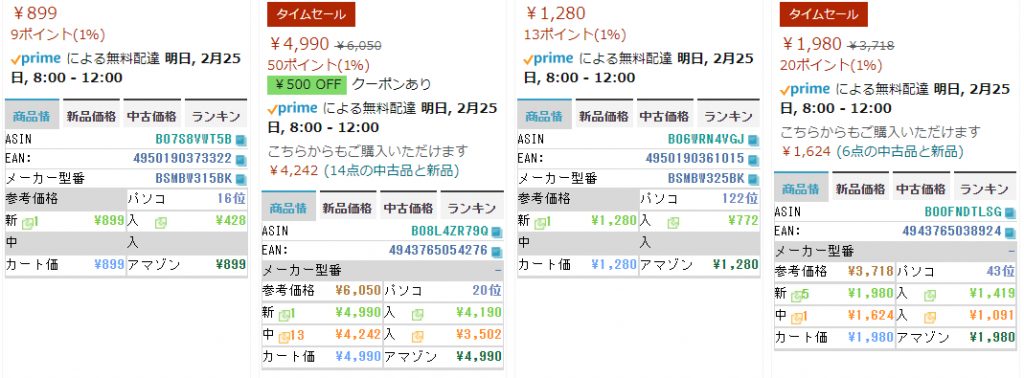
これによりデータの収集作業が効率化され、仕入れにかかる時間が大幅に短縮されます。
ツールバーの表示
ブラウザ画面の下部に常に表示される、ドックと呼ばれるツールバーを使うことができます。これは、現在の画面に表示されている商品の情報を自動的に取得し、Amazonや楽天などのサイトへのリンクを生成するものです。

わざわざ自分で各サイトにアクセスし、気になる品物の情報を入力する手間がなくなるので、時間の節約になります。ちなみに、このツールバーが不要な場合は、非表示にすることも可能です。
モノサーチをカスタマイズしてより便利に

モノサーチをカスタマイズすることで、より使いやすくすることも可能です。使わないものは削除し、よく使う機能だけを表示させることで、より効率的に作業が行えるようになります。モノサーチを使っている方は、ぜひこの解説を参考に、カスタマイズにチャレンジしてみてください。
まずは、ツールバーの右側にある「OPTION」と書かれたボタンから設定画面を開きましょう。ここから自分好みに設定を変更することができます。
![]()
既存のボタンのカスタマイズ
設定の画面を開くと、現在のレイアウトが一覧で表示されます。ボタンの順番を変更したい場合は、左の「順序」と書かれた欄をドラッグして並べ替えましょう。また、不要なボタンがある場合は、右端の「削除」ボタンをクリックすることで消すことができます。
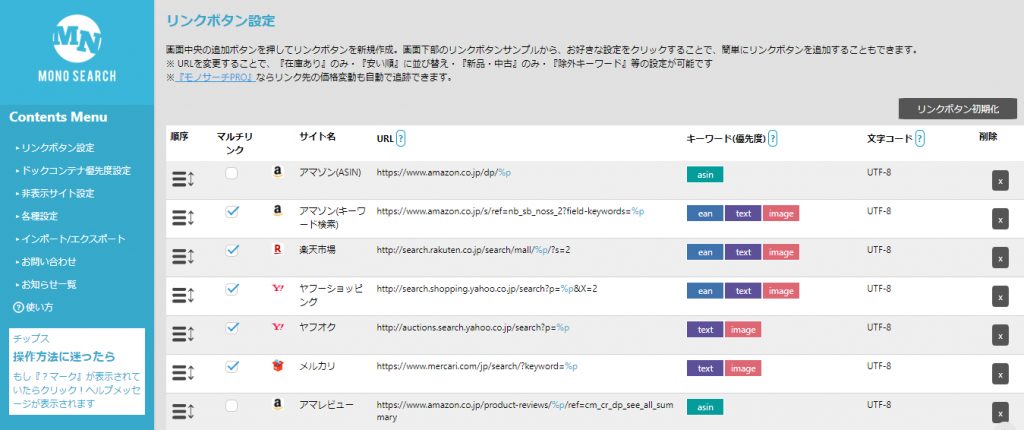
さらに、「マルチリンク」と呼ばれる機能も用意されています。これはクリック一つで、複数のサイトの検索結果が同時に表示できるというものです。自分がよく検索するECサイトを設定しておけば、作業効率が大幅にアップするはずです。
新たなボタンの追加設定
さらに、他のツールへのリンクボタンを追加することも可能です。せどりビジネスで使える便利な機能がたくさんあるので、その中からよく使うものを設定しておくと良いでしょう。
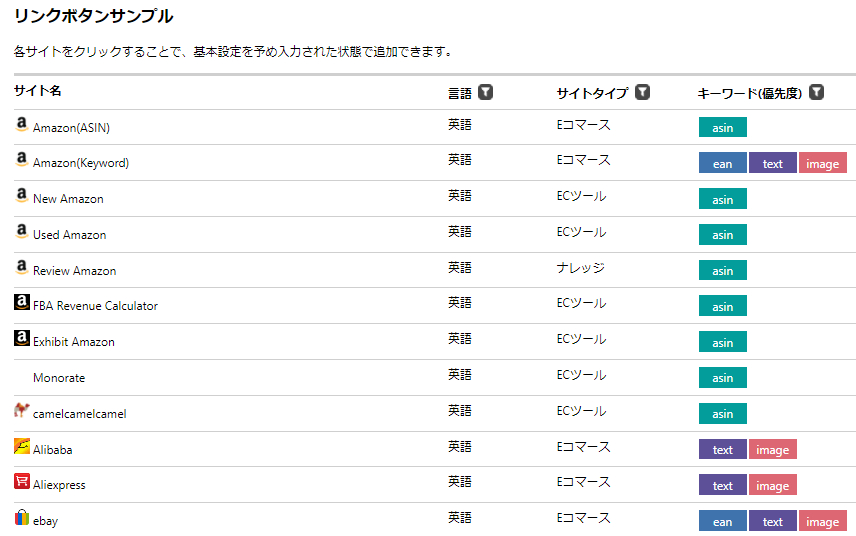
最初のうちは、どのようなものが自分に合っているのかを判断するのは難しいかと思われます。そのため、まずは沢山の機能を試してみることをおすすめします。使っていく中で、自分に合ったものが段々と分かってくるので、不要だと思ったら徐々に削っていきましょう。
Amacodeアプリの使い方

次に、「Amacode」の使い方を紹介します。Amacodeは、商品のバーコードから様々な情報を確認することができるアプリで、手元にある品物を調べたい時などに役立ちます。無料で利用可能なので、ぜひ活用してください。
参考:iOS版
参考:Android版
バーコードの読み取り
Amacodeを使用するには、まずアプリを起動し、画面中央をタップしてカメラモードにしましょう。
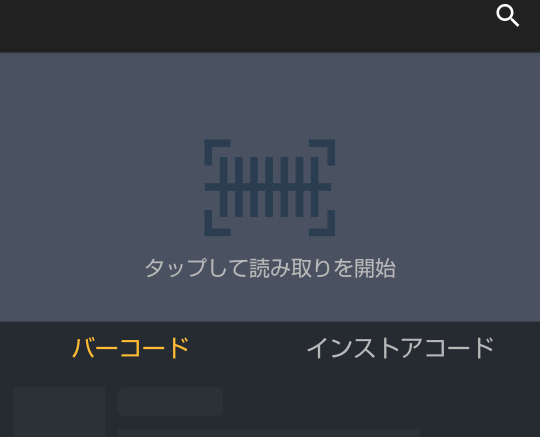
そして、調べたいもののバーコードをカメラにかざすことで、情報を検索することができます。

さらに、通常のバーコードの読み取りだけでなく、ブックオフやTSUTAYAなどで使われる店内コードの読み取りや、商品のバーコードの下にある13桁のコード「JANコード」を直接入力することでも検索が可能です。ここから、さらに各サイトにジャンプするには、商品の説明画面をタップしてください。すると、画面下部にメニューが表示されるので、目的のサイトを示すボタンをタップしましょう。
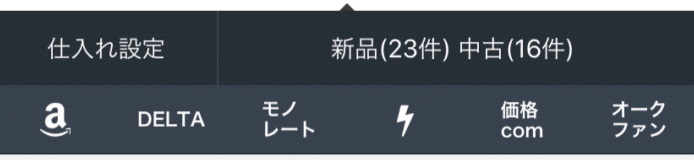
Keepaと組み合わせて使用する方法
有料版のKeepaを使っている場合は、Amacode画面上の雷マークのボタンを活用してみましょう。このボタンを選択することで、様々なサービスへ簡単にアクセスできるページへ移動します。その中からKeepaを選択すれば、商品のグラフ確認画面へ移動することが可能です。
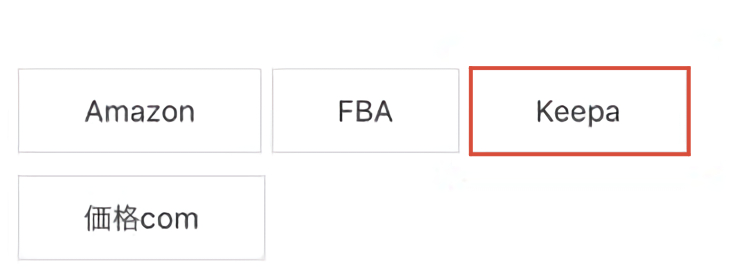
履歴メニューの便利機能
画面下部の「商品」では、これまでの閲覧履歴が確認できます。
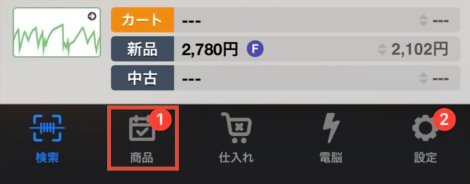
また、履歴の画面右上の「編集」という項目をタップすると、商品を選択することができるようになります。そこから、ストックしたい商品を選択し、画面右下のカートマークをタップしてください。すると、そのアイテムが「仕入れ」メニューに保存されます。
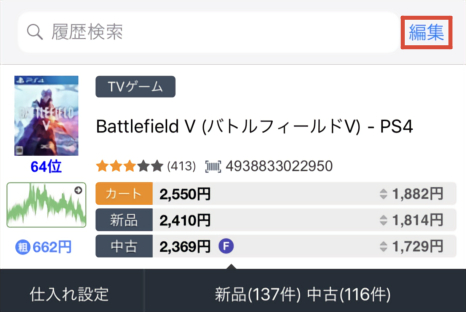
こうして作成された仕入れメニュー内の商品一覧は、csv形式で書き出すことが可能です。そのため、仕入れた品物のリストをAmacodeで作成しメールで自分に送れば、それを基に簡単に在庫のリストが作成できるのです。
電脳サーチのコツを抑えて業務をさらに効率化しましょう

今回紹介したようなテクニックや、便利なツールを活用することで、更に自分のレベルを上げることができます。効率的に仕事をこなすことができるようになり、より高い利益につながることでしょう。
自己流で電脳サーチを行うのはとても難しい上に、失敗も多いです。これからリサーチについて勉強しようと思っている方は、ぜひ今回の記事を参考にしてみてください。








